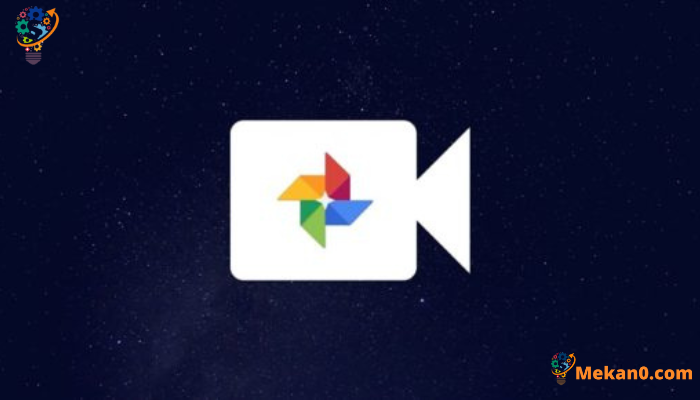Manyan Nasihu 10 don Gyara Bidiyo a cikin Hotunan Google
Lokacin da muke son shirya bidiyo akan wayoyin Android ko iOS, Hotunan Google na iya zuwa a zuciya. Abin mamaki shine, Google Photos app yana ba da yawa Siffofin don gyaran bidiyo, inda zaku iya shuka, datsa, dinke, juya da ƙara bidiyon ku zuwa hotuna a cikin Google Photos app. Idan kana son koyon yadda ake shirya bidiyo tare da Google Photos app, duba shawarwari 10 don gyara bidiyo a cikin Google Photos app akan wayoyin Android da iOS.
Yadda ake gyara bidiyo a cikin Hotunan Google
Sai dai in ba haka ba, matakan da aka lissafa a ƙasa iri ɗaya ne akan wayoyin Android da iPhones.
1. Gyara bidiyo
Don datsa tsayin bidiyon ku, bi waɗannan matakan:
1. Don shirya bidiyo a cikin aikace-aikacen Hotuna na Google, buɗe bidiyon da kuke son gyarawa sannan ku taɓa gunkin gyarawa a ƙasa.

2. Don tantance maki farawa da ƙarshen bidiyon da kuke son gyarawa, danna maballin “Video” a ƙasa, sannan ja farar mashaya a kowane ƙarshen faifan don saita maki farawa da ƙarshen.
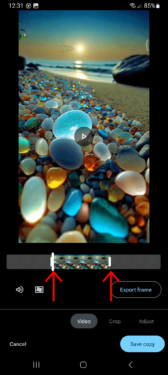
3. Bayan ka gama gyara bidiyon, danna maɓallin “Ajiye kwafin” don saukar da bidiyon da aka gyara, kuma ainihin bidiyon zai ci gaba da kasancewa.
2. Kashe sautin
Kodayake ba za ku iya ƙara sauti na al'ada zuwa bidiyo a cikin Google Photos app ba, kuna iya kashe sautin da ke cikin bidiyon. Don yin wannan, je zuwa yanayin gyarawa ta danna gunkin gyarawa, sannan zaɓi shafin "Video" za ku sami alamar lasifikar, danna shi don kashe sautin.
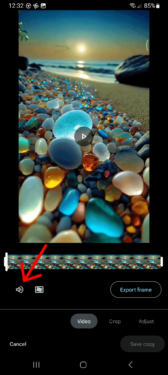
Idan kana amfani da wata na'ura ban da wayoyin Android ko iPhone, zaku iya koyon yadda ake cire sauti daga bidiyo akan kowace na'ura ta bin waɗannan matakan:
- Idan kana kan kwamfuta, za ka iya amfani da free video tace software kamar iMovie a kan Mac ko Windows Movie Maker a kan Mac.
- kwamfutarka.
- Idan kana amfani da wata na'ura kamar iPad ko kwamfutar hannu ta Android, za ka iya amfani da aikace-aikacen gyaran bidiyo na kyauta da ake samu a cikin shagunan app ɗin su kamar Adobe Premiere Clip ko Quik.
- Hakanan zaka iya amfani da kayan aikin gyaran bidiyo na kan layi, kamar Clideo ko Kapwing, waɗanda ke ba ka damar cire sauti daga bidiyo ta hanyar burauzar yanar gizon ku.
Ka tuna cewa cire sauti daga bidiyo yana nufin rasa sauti na dindindin, don haka ka tabbata ba ka share sautin idan kana buƙatar shi daga baya.
3. Gyaran bidiyo
Idan bidiyon ku ya girgiza sosai, zaku iya amfani da app ɗin Google Photos don daidaita bidiyon ku. Yana da mahimmanci a lura cewa a halin yanzu ana samun wannan fasalin a cikin Google Photos app akan Android.
Don daidaita bidiyon, shigar da yanayin gyarawa a cikin Google Photos app, sannan danna "Kwantar da hankaliYana a kasan shafin Bidiyo. Yana iya ɗaukar ɗan lokaci don kammala aikin, don haka dole ne ku jira bidiyon ya daidaita, kuma alamar daidaitawa zata zama shuɗi da zarar an gama.
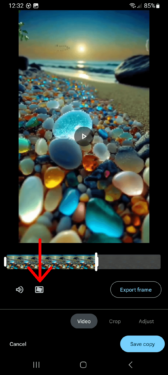
4. Fitar da hoto daga bidiyo
Yawancin lokaci akwai firam a cikin bidiyon da kuke son fitarwa azaman hoto, kuma kuna iya ɗaukar ɗaukar hoto, amma akwai madadin da zaku iya amfani da shi. Kuna iya amfani da fasalin ɗan ƙasa don fitar da firam ɗin a cikin Google Photos app.
Don fitar da firam ɗin, buɗe bidiyon da kuke son gyarawa a cikin app ɗin Google Photos, sannan ku canza zuwa yanayin gyare-gyare kuma danna maballin don matsawa zuwa firam ɗin da kuke son fitarwa. Za ku ga farin mashaya a wurin rajistan. Yanzu, danna kan "Firam ɗin fitarwa" kuma hoton za a adana shi a cikin gallery ɗin wayarka.
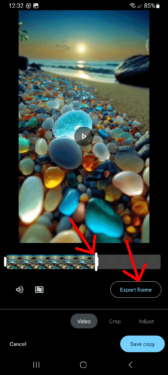
5. Shuka, juya da canza hangen nesa na bidiyo
1. Don shirya bidiyo a cikin Google Photos app, buɗe app ɗin, nemo bidiyon da kake son gyarawa, sannan ka taɓa gunkin gyarawa.
2. Bayan shigar da aikace-aikacen Google Photos don shirya bidiyon, dole ne ku je shafin "amfanin gonaInda za ku sami kayan aikin gyaran bidiyo daban-daban. Don girka bidiyon ku, zaku iya amfani da ƙananan da'irori huɗu a kusurwoyin bidiyon. Don daidaita tsayi da faɗin bidiyon, zaku iya ja sasanninta don zaɓar yankin da kuke son adanawa a cikin sashin da aka yanke.
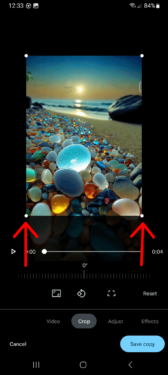
3. Juya bidiyon a cikin aikace-aikacen Hotunan Google ta hanyar danna alamar juyawa kuma danna shi akai-akai har sai an juya bidiyon zuwa matsayin da ake so. Bugu da kari, zaku iya amfani da kayan aikin hangen nesa don canza hangen nesa na bidiyo da daidaita shi yadda kuke so.
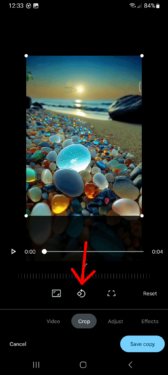
Idan ba ku gamsu da canje-canjen da kuka yi ta amfani da kowane kayan aiki a ƙarƙashin shafin Rarraba a cikin Google Photos app, zaku iya danna maɓallin Sake saitin don soke canje-canjen. Kuma idan ba ku gamsu da iyawar amfanin gona da Google Photos ke bayarwa ba, zaku iya amfani da software na gyara bidiyo na ɓangare na uku don girka bidiyon yadda kuke so.
6. Daidaita launi da haske
Kuna iya daidaita haske, jikewa, zafi, da sauran tasirin launi daban-daban don bidiyon ku a cikin app ɗin Google Photos.
Don yin wannan akan Android, kuna buƙatar zuwa Yanayin Gyarawa a cikin Google Photos app kuma danna maɓallin daidaitawa. A can za ku sami kayan aiki daban-daban, kuma kuna iya kunna kowane kayan aiki ta danna kan shi. Kuna iya daidaita ƙarfin kayan aiki ta amfani da madaidaicin da aka bayar, da zarar an kunna sil ɗin, zai zama shuɗi.
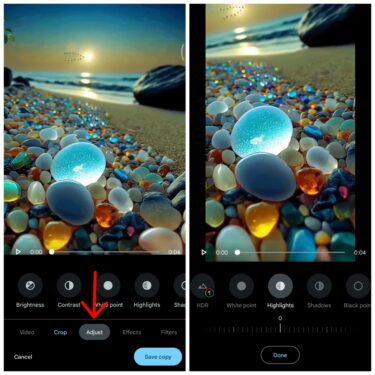
Don shirya bidiyo akan iPhone ɗinku, kuna buƙatar shigar da yanayin gyarawa a cikin aikace-aikacen Hotuna kuma danna "Daidaita haske da launi.” Anan zaku sami faifai guda biyu don haske da launi, waɗanda zaku iya amfani da su don gyara bidiyon ku. Hakanan zaka iya matsa ƙananan kibau na ƙasa kusa da Haske da Launi don gano ƙarin faifan faifai.
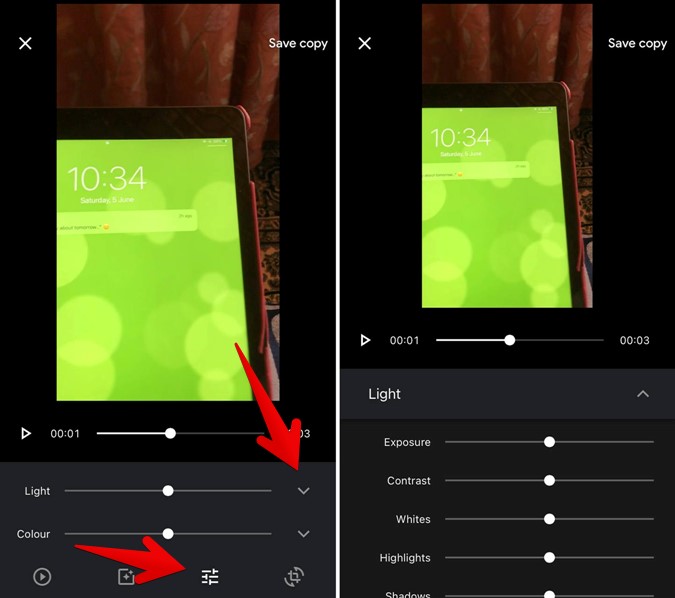
7. Ƙara masu tacewa
Don sanya bidiyon ku ya fi kyau, zaku iya ƙara matattarar ta. Don yin wannan, kana buƙatar shiga cikin yanayin gyarawa kuma danna kan shafin "Filters". A nan za ku sami filtata daban-daban, kuma za ku iya danna wanda kuke son amfani da shi kuma ku daidaita ƙarfinsa ta sake dannawa. Hakanan, bincika mafi kyawun aikace-aikacen tace bidiyo don Android da iPhone don ƙarin zaɓuɓɓuka.

Don cire masu tacewa, matsa zaɓi Original (iPhone) da Babu (Android) karkashin Filters.
8. Duba asali videos
Duk da yake gyara your videos, za ka iya kowane lokaci kawai kwatanta editan video da na asali video. Kawai taɓa ka riƙe bidiyon, kuma za a nuna ainihin bidiyon don kwatanta shi da bidiyon da aka gyara.
9. Zana akan bidiyo
Google Photos app don Android yana ba da editan bidiyo wanda zaku iya zana akan bidiyon ku. Don yin wannan, dole ne ka shiga yanayin gyarawa sannan ka danna More tab sannan Markup ya biyo baya. Kuna iya amfani da launuka da nau'ikan alƙalami da ke akwai don zana akan bidiyon ku, kuma kuna iya amfani da maɓallin Cire don cire zane na ƙarshe. Bayan kun gama, danna maɓallin “Done” sannan ku danna “Ajiye kwafin” don saukar da bidiyon da aka gyara zuwa wayarku. Hakanan zaka iya ƙara rubutu mai rai zuwa bidiyon ku idan kuna sha'awar.
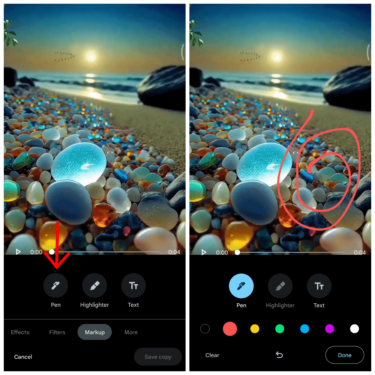
10. Ajiye bidiyo
A kan Android da iPhone, zaku iya amfani da maɓallin Ajiye Rubutun don adana bidiyon da aka gyara zuwa wayarka. Maɓallin Ajiye Kwafi yana ƙirƙirar sabon kwafin bidiyon kuma baya shafar ainihin bidiyon, don haka ko da kun yi kuskure wajen gyara bidiyon, hotunan da aka gyara za su kasance lafiya da inganci.
Kammalawa: Gyara Bidiyo a cikin Hotunan Google
Editan bidiyo na Google Photos ya inganta tsawon shekaru, amma har yanzu ba shi da wasu manyan siffofi kamar ikon ƙara juyi, haɗa bidiyo da yawa, da ƙari. Wasu suna fatan Google ya ƙara waɗannan fasalulluka zuwa Hotunan Google nan gaba. Har sai lokacin, za ka iya daukar taimako na ɓangare na uku video editoci a kan iPhone da Android shirya videos. Kuma idan kuna sha'awar gyara hotuna akan Hotunan Google, duba shawarwarinmu don gyara hotuna a cikin Hotunan Google.